Notification d'appel manquée ne s'affiche pas sur le téléphone Android [résolu]
![Notification d'appel manquée ne s'affiche pas sur le téléphone Android [résolu]](https://ilinuxgeek.com/storage/img/images/missed-call-notification-not-showing-on-android-phone-[solved].png)
- 2542
- 67
- Thomas Richard
Et si votre téléphone cesse soudainement de montrer que vous avez manqué des notifications d'appel? Eh bien, cela va créer un gâchis lorsque les gens commencent à vous envoyer des SMS en vous demandant pourquoi vous ne prenez pas leurs appels ou ne les rappelez pas si vous avez manqué leurs appels? Eh bien, si vous aviez manqué l'appel, vous seriez sans aucune idée de cet appel manqué si votre smartphone ne vous dit pas que vous avez manqué un appel! Oui, nous convenons que c'est un problème assez frustrant.
Dans cet article, nous expliquons dans quelques étapes simples comment vous pouvez facilement faire en sorte que votre Android vous montre à nouveau les notifications d'appel manquées. N'oubliez pas que vous devez effectuer les étapes des deux solutions répertoriées dans cet article pour faire le maximum de votre fonctionnalité de notifications d'appel manquées. J'espère que vous aimez lire!
Solution 1: Activer les notifications pour l'application téléphonique
Dans cette solution, activons les notifications de votre application téléphonique.
Étape 1: Lancez le Paramètres Application d'abord.
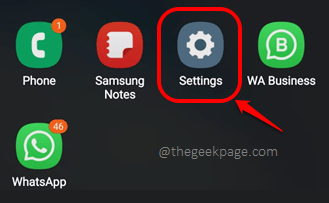
Étape 2: Dans la liste des options, cliquez sur le applications option.
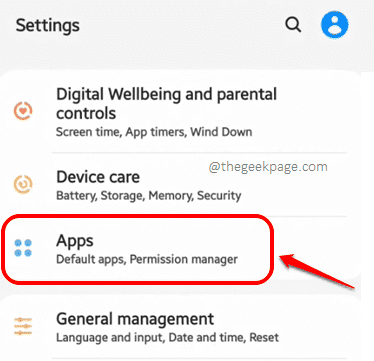
Étape 3: Maintenant, à partir de la liste des applications disponibles, cliquez sur le Téléphone appliquer.
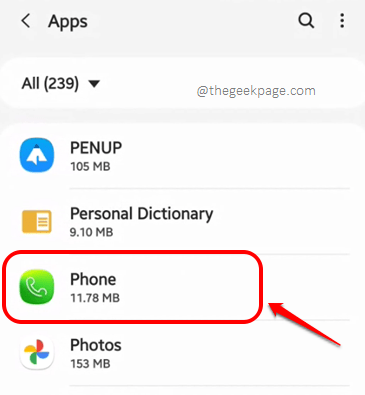
Étape 4: Comme suivant, cliquez sur le Notifications Option de la liste des options à choisir.
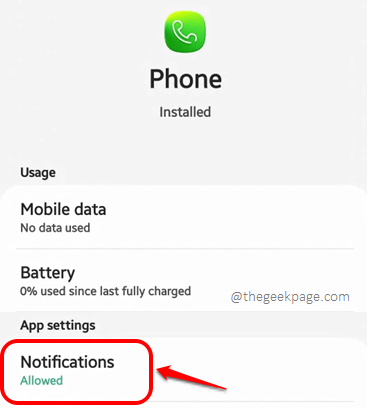
Étape 5: Sur l'écran qui suit, assurez-vous que le basculer Le bouton est tourné vers SUR État pour les options Afficher les notifications, l'appel manqué, les messages vocaux, et Badges d'icônes d'application. C'est ça.
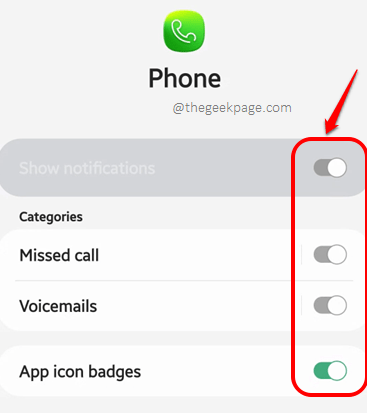
Solution 2: paramètres de modification des badges de l'icône de l'application
Maintenant que vous avez activé le Téléphone Notifications d'application, allons maintenant et apportez des modifications dans le Badges d'icônes d'application paramètres. Une fois cela fait, votre icône de demande de téléphone vous montrera le nombre d'appels que vous avez manqués, en numéros.
Étape 1: Encore une fois, lancez le Paramètres application.
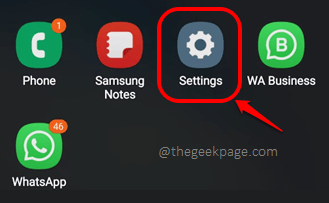
Étape 2: Sous les options de paramètres disponibles, cliquez sur le Notifications option.
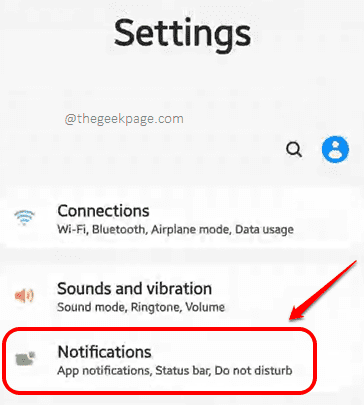
Étape 3: Comme le suivant, tournez SUR le bouton basculer associé à l'option Badges d'icônes d'application.
Après cela, cliquez sur le Badges d'icônes d'application Texte comme indiqué dans la capture d'écran ci-dessous.
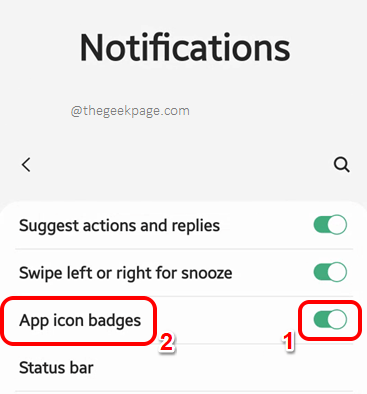
Étape 4: Vous devez maintenant vous assurer que le bouton à bascule est tourné à l'état en haut de l'écran.
Aussi, sous le Style de badge Section, choisissez le bouton radio correspondant au Nombre option.
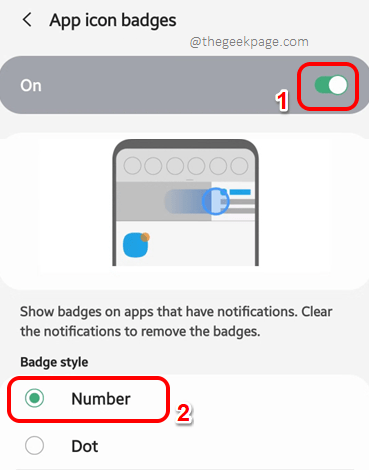
Note: Si vous n'êtes pas en mesure de trouver les paramètres mentionnés dans cet article, c'est parce que votre modèle de téléphone et votre version du système d'exploitation pourraient être différents de celui que nous utilisons. Veuillez essayer de déterminer les configurations correctes. Si vous êtes toujours confronté à des problèmes avec cela, veuillez nous le dire dans la section des commentaires.
Veuillez revenir pour des astuces techniques, des conseils, des how-tos, des hacks et des solutions de plus en plus.
- « L'application Xbox ne peut pas choisir le lecteur dans Windows 11 [8 façons]
- YouTube ne peut pas lire de vidéo dans Android Phone [Fixed] »

